如何在Windows10中启用或禁用文本建议
由于智能手机键盘的存在,我们习惯于通过文字提出建议。那些显示我们接下来要输入的内容的小弹出窗口可以节省时间。但如果您混合使用多种语言,它们也可能会很烦人。
幸运的是,对于硬件和软件键盘,Windows 10 中的文本建议都可以轻松启用或禁用。
如何在 Windows 10 中切换文本建议
文本建议对于拼写不佳的人来说是一个方便的帮助。它们还可以在 Windows 10 上使用硬件和软件键盘加快文本输入速度。文本建议适用于所有 Windows 10 应用程序以及 Edge。
- 打开 Windows 10 设置。
- 单击“设备”> “打字”。
- 转到硬件键盘部分。将“键入时显示文本建议”切换 到“打开”位置。
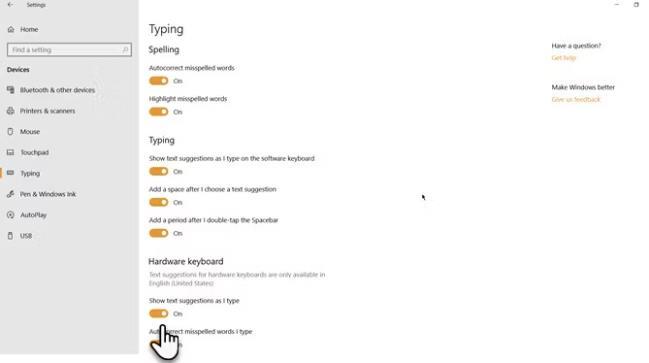
- 您还可以选择启用自动更正我在硬件键盘上输入的拼写错误的单词以及其他选项,例如在我为硬件键盘选择文本建议后添加空格,以使您的输入更加顺畅。
- 要在软件键盘上启用文本建议,请 同时启用“在软件键盘上键入时显示文本建议” 。
目前,Microsoft 仅在英语(美国)键盘上支持文本建议。前往 “设置”>“时间和语言”>“区域和语言”并检查设置。
花一些时间了解 Windows 10 中的不同键盘选项。例如,Windows 10 触摸键盘(与屏幕键盘不同)有一个可爱的表情符号面板,可以帮助您在在线休闲对话中更具表现力。
以上是 如何在Windows10中启用或禁用文本建议 的全部内容, 来源链接: utcz.com/dzbk/941091.html





